Bloquer les lecteurs Usb avec le Contrôle des Appareils
Contexte
Empêchez les utilisateurs de connecter des lecteurs USB sur votre réseau.
Solution Recommandée
Pour bloquer l’accès aux lecteurs USB, le module Contrôle des appareils doit être installé sur vos endpoints. Avec le Contrôle des appareils, vous pouvez définir une règle de blocage et l’appliquer via la politique.
| Note: Cette modification ne s’applique qu’aux appareils de stockage externe. |
Pour bloquer les lecteurs USB avec le Contrôle des appareils:
- Connectez-vous à Control Center GravityZone.
- Rendez-vous dans la section Politiques.
- Trouvez la politique assignée à vos endpoints cibles et cliquez sur son nom pour l’éditer.
- Rendez-vous dans Contrôle des appareils > Règle et sélectionnez l’interrupteur approprié pour activer la fonctionnalité.
- Parcourez les classes d’appareil et cliquez sur Stockage externe pour définir une règle de blocage.
- Définissez Permission sur Personnalisé pour voir Permission personnalisée.
- Recherchez USB et réglez-le sur Bloqué.
- Cliquez sur Enregistrer pour appliquer les modifications.


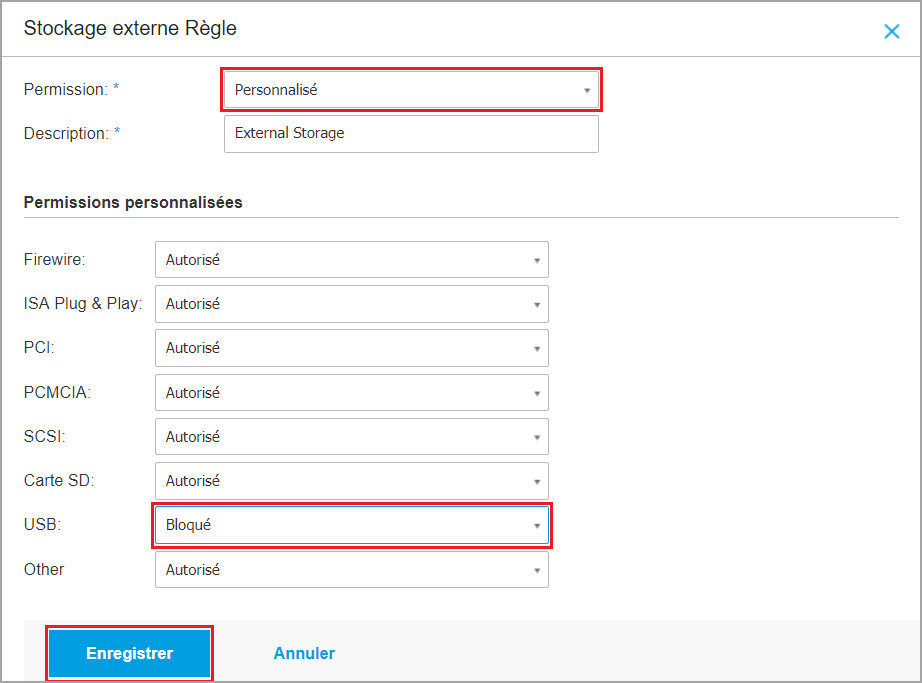
 Australia:
(+61) 1300 888 829, (+61) 385 956 732
Australia:
(+61) 1300 888 829, (+61) 385 956 732 Canada:
(+1) 647 977 5827, (+1) 647 367 1846
Canada:
(+1) 647 977 5827, (+1) 647 367 1846  Deutschland:
(+49) 2304 9993004
Deutschland:
(+49) 2304 9993004  España:
(+34) 937 370 223
España:
(+34) 937 370 223
 France:
+33(0)184070660
France:
+33(0)184070660  New
Zealand: (+64) 0800 451 786
New
Zealand: (+64) 0800 451 786  Osterreich:
(+49) 2304 9993004
Osterreich:
(+49) 2304 9993004  România:
(+40) 21 264 1777, (+40) 374 303 077
România:
(+40) 21 264 1777, (+40) 374 303 077  Schweiz:
(+49) 2304 9993004
Schweiz:
(+49) 2304 9993004  United
States: (+1) 954 414 9621, (+1) 954
281 4669
United
States: (+1) 954 414 9621, (+1) 954
281 4669  United
Kingdom: (+44) 2036 080 456, (+44) 2080 991 687
United
Kingdom: (+44) 2036 080 456, (+44) 2080 991 687  WorldWide: (+40) 31 620 4235,
(+40) 374 303 035
WorldWide: (+40) 31 620 4235,
(+40) 374 303 035